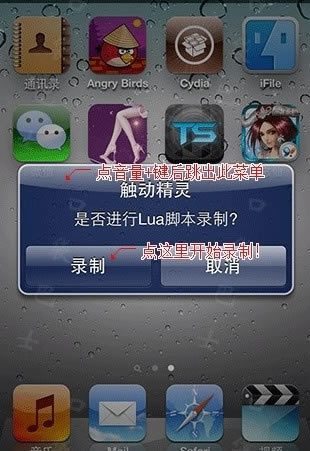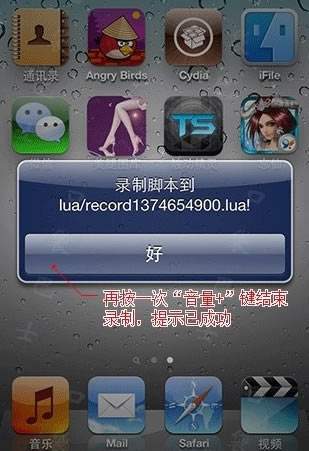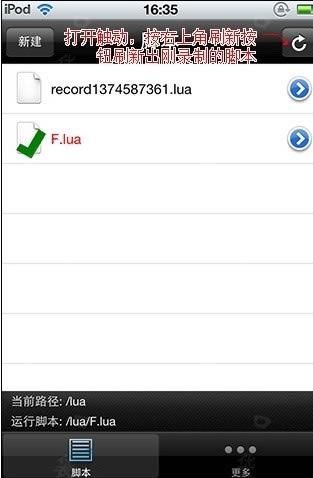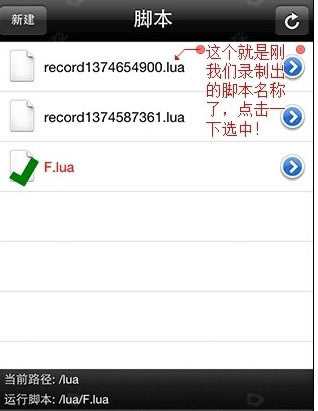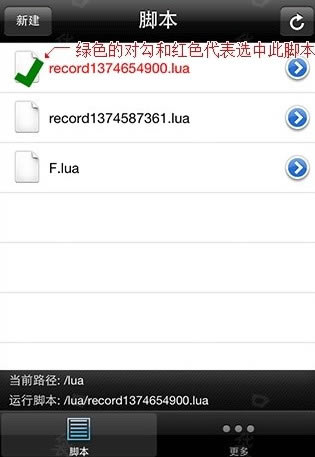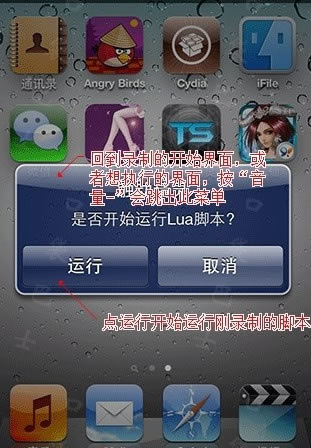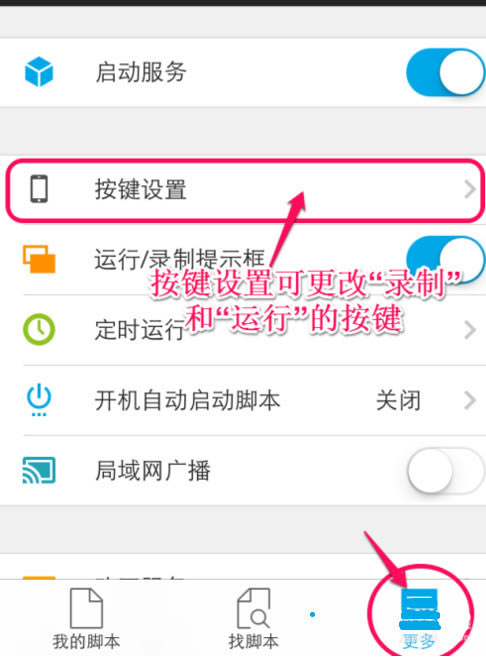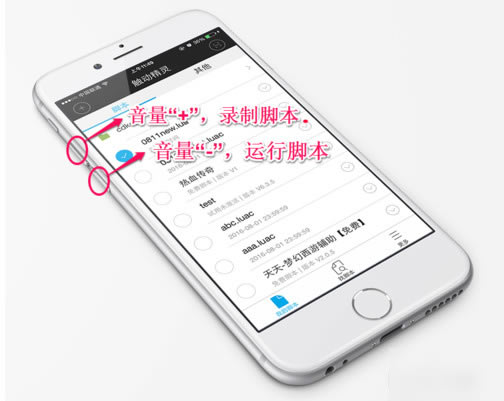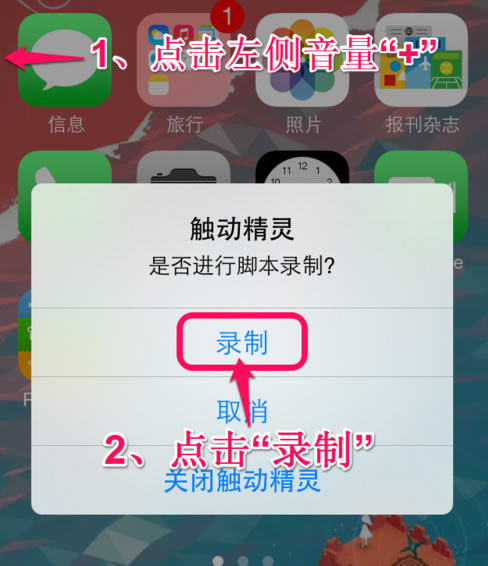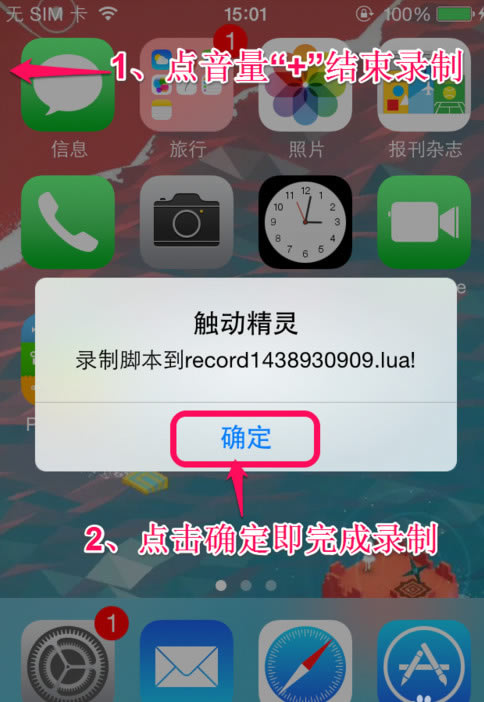觸動精靈如何錄制腳本 觸動精靈錄制腳本圖文教程
發表時間:2023-05-22 來源:本站整理相關軟件相關文章人氣:
[摘要]觸動精靈是一款模擬手機觸摸、按鍵操作的軟件,通過制作腳本,可以讓觸動精靈代替雙手,自動執行一系列觸摸、按鍵操作。那么觸動精靈怎么錄制腳本呢?下面小編就為大家介紹一下方法吧。 方法一:老版本方法 1、...
觸動精靈是一款模擬手機觸摸、按鍵操作的軟件,通過制作腳本,可以讓觸動精靈代替雙手,自動執行一系列觸摸、按鍵操作。那么觸動精靈怎么錄制腳本呢?下面小編就為大家介紹一下方法吧。
方法一:老版本方法
1、首先我們要運行觸動精靈工具,然后回到主菜單,只要點擊設備的【音量+】鍵,就可以彈出一個菜單,再次點擊【錄制】就會開始錄制腳本了;
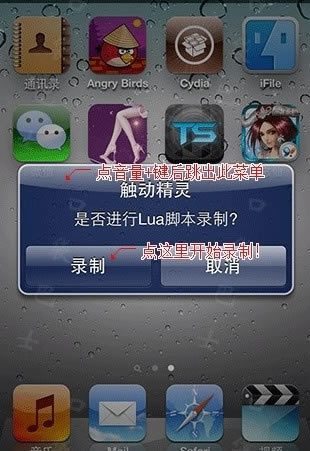
2、看下圖,等你感覺錄制好了后,再按一下【音量+】,就可以結束錄制,并且會提示你錄制腳本的放置目錄;
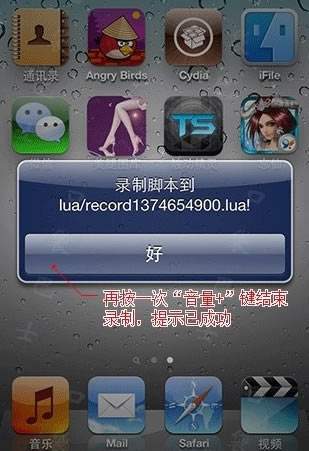
3、然后我們打開觸動精靈,點擊右上角的刷新按鈕,就會刷新出你剛才錄制的腳本;
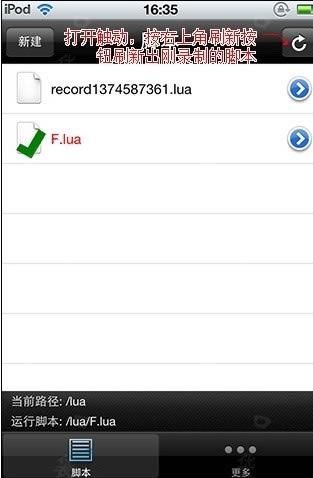
4、如下圖,注意剛錄制的腳本,只要點擊一下就可以選中了;
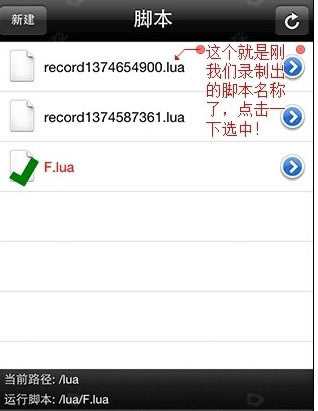
5、選中后,會出現一個綠色的√號,而且腳本的名字會變為紅色的;
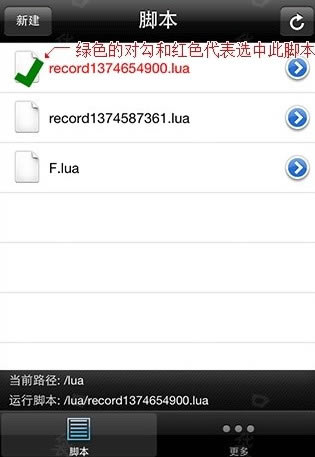
6、現在我們回到錄制的開始界面或者是你想要使用腳本的游戲界面,按一下設備的【音量—】鍵,就可以運行腳本了。
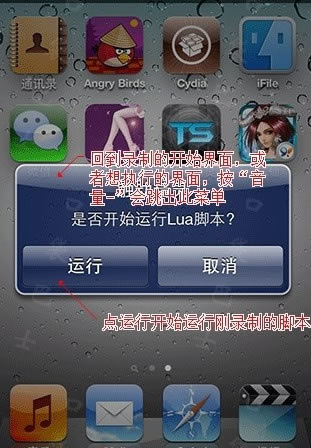
方法二:新版本方法
特別提示:錄制及運行腳本的快捷鍵可在“更多”-“按鍵設置”當中更換按鍵。(默認設定“+”為錄制腳本,“-”為運行腳本)
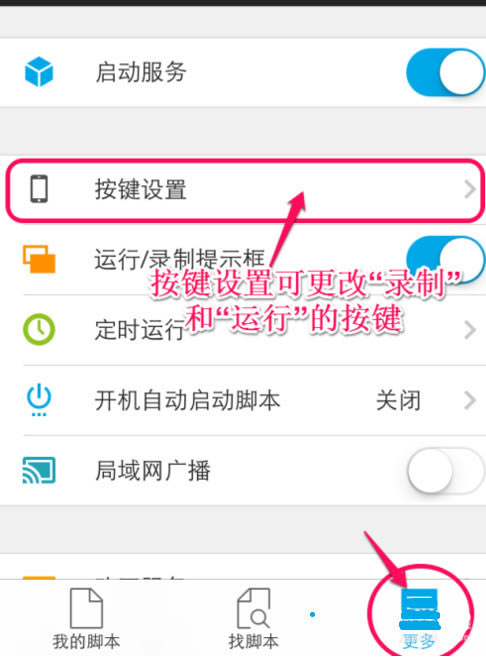
錄制及運行腳本的快捷按鍵為手機的“+”、“-”音量鍵。按下手機左側的音量“+”按鍵,即可彈出錄制腳本提示菜單。
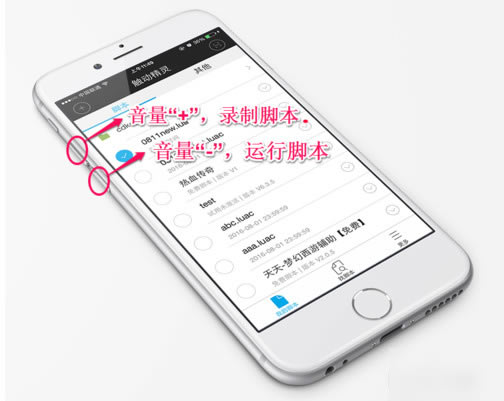
點擊“錄制”即可開始錄制。
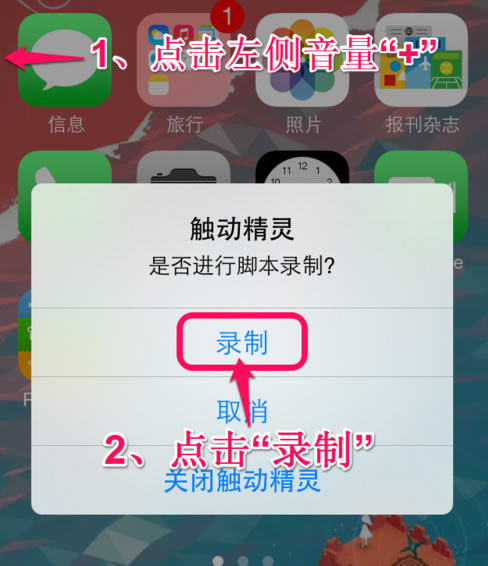
錄制完成后再次點擊左側音量“+”按鍵,即可結束錄制,并彈出如下提示:
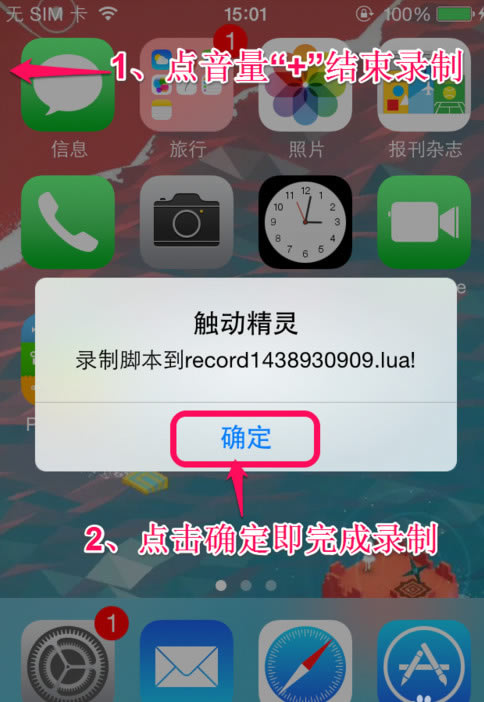
以上就是小編帶來的觸動精靈錄制腳本教程了,大家看完應該都學會了吧,自己親身去實踐一下吧。
手機APP這些安裝在手機里面豐富多彩的軟件,讓我們的生活更加方便和精彩。游戲、社交、購物、視頻、音樂、學習......我們可以隨時隨地,隨處進行。